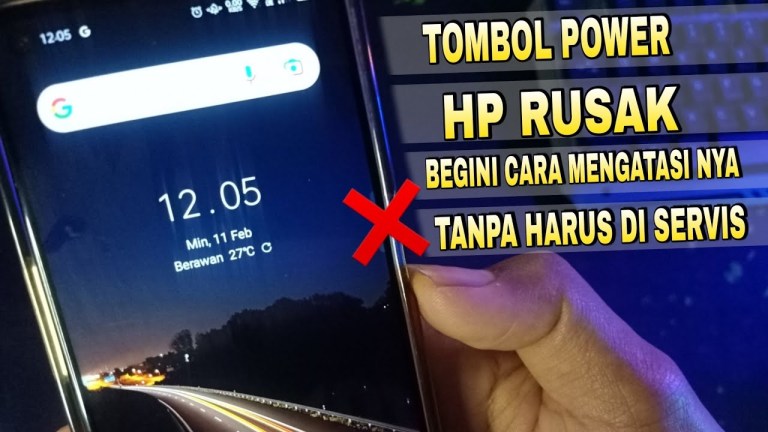Pernah nggak sih lagi asik main HP Samsung, tiba-tiba layarnya blank atau malah restart sendiri? Atau mungkin, HP-mu terasa lemot banget padahal baru diisi beberapa aplikasi? Masalah-masalah kayak gini memang bikin frustrasi, apalagi kalau lagi butuh banget HP buat kerja atau komunikasi.
Nah, jangan panik dulu! Kabar baiknya, banyak kok cara sederhana yang bisa kamu coba sendiri untuk mengatasi masalah masuk ke HP Samsung. Di artikel ini, kita akan membahas 9 cara mengatasi masuk ke HP Samsung yang bisa kamu praktikkan langsung. Dijamin, HP kamu bakal kembali lancar dan kamu bisa beraktivitas tanpa gangguan lagi! Yuk, simak selengkapnya!
9 Cara Mengatasi Masuk Ke HP Samsung: Panduan Lengkap dan Mudah
Masalah HP Samsung yang sulit masuk atau bermasalah saat digunakan bisa disebabkan oleh berbagai faktor. Mulai dari masalah software yang ringan, hingga masalah hardware yang lebih kompleks. Berikut adalah 9 cara yang bisa kamu coba untuk mengatasi masalah tersebut:
1. Restart HP Samsung Kamu
Cara paling sederhana dan seringkali ampuh untuk mengatasi masalah kecil pada HP adalah dengan melakukan restart. Restart akan menutup semua aplikasi yang berjalan di latar belakang dan me-refresh sistem operasi.
-
Cara Melakukan Restart Biasa: Tekan dan tahan tombol power hingga muncul opsi "Restart" atau "Mulai Ulang". Pilih opsi tersebut dan tunggu hingga HP kamu mati dan menyala kembali.
-
Cara Melakukan Hard Restart (Jika Layar Freeze): Jika layar HP kamu freeze dan tidak merespon, coba lakukan hard restart. Caranya, tekan dan tahan tombol power dan tombol volume bawah secara bersamaan selama beberapa detik hingga HP kamu mati dan menyala kembali.
2. Periksa Ruang Penyimpanan Internal
HP Samsung yang penuh dengan file sampah, foto, video, dan aplikasi bisa menjadi penyebab utama masalah kinerja. Ruang penyimpanan yang penuh akan membuat HP menjadi lemot dan sulit untuk menjalankan aplikasi dengan lancar.
-
Cara Memeriksa Ruang Penyimpanan: Buka "Pengaturan" > "Perawatan Perangkat" > "Penyimpanan". Di sini kamu bisa melihat berapa banyak ruang penyimpanan yang tersisa dan aplikasi apa saja yang paling banyak memakan ruang.
-
Cara Membersihkan Ruang Penyimpanan:
- Hapus aplikasi yang jarang digunakan.
- Pindahkan foto dan video ke kartu SD atau cloud storage.
- Bersihkan cache dan data aplikasi secara berkala.
- Gunakan aplikasi pembersih sampah (cleaner app) yang terpercaya.
3. Tutup Aplikasi yang Berjalan di Latar Belakang
Terlalu banyak aplikasi yang berjalan di latar belakang bisa membebani kinerja HP Samsung kamu. Aplikasi-aplikasi ini terus menggunakan sumber daya sistem, seperti RAM dan CPU, meskipun kamu tidak sedang menggunakannya.
- Cara Menutup Aplikasi di Latar Belakang:
- Buka daftar aplikasi yang berjalan dengan menekan tombol recent apps (biasanya berupa tombol persegi atau tiga garis).
- Geser aplikasi ke atas atau ke samping untuk menutupnya satu per satu.
- Gunakan tombol "Tutup Semua" jika tersedia untuk menutup semua aplikasi sekaligus.
4. Update Sistem Operasi (OS) dan Aplikasi
Update sistem operasi dan aplikasi sangat penting untuk menjaga kinerja dan keamanan HP Samsung kamu. Update OS biasanya berisi perbaikan bug, peningkatan kinerja, dan fitur-fitur baru. Sementara update aplikasi seringkali berisi perbaikan bug dan peningkatan stabilitas.
-
Cara Update Sistem Operasi: Buka "Pengaturan" > "Pembaruan Perangkat Lunak" > "Unduh dan Instal". Jika ada update yang tersedia, ikuti instruksi untuk mengunduh dan menginstalnya.
-
Cara Update Aplikasi: Buka Google Play Store, ketuk ikon profil kamu di pojok kanan atas, lalu pilih "Kelola aplikasi & perangkat". Di sini kamu bisa melihat daftar aplikasi yang perlu diupdate. Ketuk "Update Semua" atau update aplikasi satu per satu.
5. Periksa dan Hapus Aplikasi yang Mencurigakan
Aplikasi yang mencurigakan atau tidak dikenal bisa menjadi penyebab masalah masuk ke HP Samsung. Aplikasi-aplikasi ini mungkin mengandung malware atau virus yang dapat merusak sistem operasi atau mencuri data pribadi kamu.
-
Cara Mengidentifikasi Aplikasi yang Mencurigakan: Perhatikan aplikasi yang baru saja kamu instal sebelum masalah muncul. Cek juga izin yang diminta oleh aplikasi tersebut. Jika ada izin yang tidak masuk akal (misalnya, aplikasi kalkulator meminta izin untuk mengakses kontak), sebaiknya hapus aplikasi tersebut.
-
Cara Menghapus Aplikasi: Tekan dan tahan ikon aplikasi di layar utama atau di daftar aplikasi. Pilih opsi "Copot Pemasangan" atau "Hapus".
6. Lakukan Factory Reset (Sebagai Opsi Terakhir)
Factory reset adalah cara terakhir yang bisa kamu coba jika semua cara di atas tidak berhasil. Factory reset akan mengembalikan HP Samsung kamu ke pengaturan pabrik, menghapus semua data, aplikasi, dan pengaturan yang telah kamu buat.
PENTING: Sebelum melakukan factory reset, pastikan kamu sudah membackup semua data penting kamu, seperti foto, video, kontak, dan dokumen.
- Cara Melakukan Factory Reset: Buka "Pengaturan" > "Manajemen Umum" > "Reset" > "Reset Data Pabrik". Ikuti instruksi yang muncul di layar untuk menyelesaikan proses reset.
7. Periksa Kondisi Baterai
Baterai yang sudah soak atau rusak juga bisa menjadi penyebab masalah masuk ke HP Samsung. Baterai yang sudah tidak optimal tidak dapat menyediakan daya yang cukup untuk menjalankan sistem operasi dan aplikasi dengan lancar.
-
Cara Memeriksa Kondisi Baterai: Buka "Pengaturan" > "Perawatan Perangkat" > "Baterai". Di sini kamu bisa melihat penggunaan baterai dan memperkirakan berapa lama baterai akan bertahan.
-
Tips Mengatasi Masalah Baterai:
- Hindari mengisi daya HP terlalu lama (overcharging).
- Jangan biarkan baterai HP benar-benar habis sebelum diisi ulang.
- Gunakan charger original atau charger yang berkualitas baik.
- Jika baterai sudah sangat soak, pertimbangkan untuk menggantinya dengan baterai baru.
8. Bersihkan Cache Partition
Cache partition adalah area penyimpanan sementara yang digunakan oleh sistem operasi Android untuk menyimpan data aplikasi yang sering digunakan. Membersihkan cache partition secara berkala dapat membantu meningkatkan kinerja HP Samsung kamu.
- Cara Membersihkan Cache Partition:
- Matikan HP Samsung kamu.
- Tekan dan tahan tombol volume atas dan tombol power secara bersamaan hingga muncul logo Samsung.
- Gunakan tombol volume atas dan volume bawah untuk menavigasi menu recovery.
- Pilih opsi "Wipe cache partition" dan tekan tombol power untuk memilih.
- Setelah proses selesai, pilih opsi "Reboot system now".
9. Bawa ke Service Center Resmi Samsung
Jika semua cara di atas sudah kamu coba dan masalah masih belum teratasi, kemungkinan besar ada masalah hardware yang lebih serius. Sebaiknya bawa HP Samsung kamu ke service center resmi Samsung untuk diperiksa dan diperbaiki oleh teknisi profesional.
Kesimpulan
Mengatasi masalah masuk ke HP Samsung memang bisa jadi tantangan, tapi dengan panduan yang tepat, kamu bisa melakukannya sendiri. Mulai dari restart sederhana hingga factory reset, setiap langkah memiliki potensi untuk memulihkan kinerja HP kamu. Ingatlah untuk selalu membackup data penting sebelum melakukan tindakan yang berisiko menghapus data. Jika semua cara sudah dicoba dan masalah tetap berlanjut, jangan ragu untuk menghubungi service center resmi Samsung.
Punya pengalaman lain dalam mengatasi masalah HP Samsung? Yuk, berbagi di kolom komentar! Siapa tahu, pengalamanmu bisa membantu pengguna lain yang sedang mengalami masalah serupa.
FAQ: Pertanyaan Seputar Mengatasi Masuk Ke HP Samsung
Berikut adalah beberapa pertanyaan umum yang sering diajukan terkait masalah masuk ke HP Samsung:
1. Kenapa HP Samsung saya tiba-tiba lemot padahal baru beli?
HP Samsung yang lemot padahal baru beli bisa disebabkan oleh beberapa faktor, seperti terlalu banyak aplikasi yang berjalan di latar belakang, ruang penyimpanan internal yang hampir penuh, atau sistem operasi yang belum diupdate. Coba lakukan langkah-langkah yang sudah dijelaskan di atas, seperti menutup aplikasi yang berjalan di latar belakang, membersihkan ruang penyimpanan, dan mengupdate sistem operasi.
2. Apakah factory reset akan menghapus semua data saya?
Ya, factory reset akan menghapus semua data, aplikasi, dan pengaturan yang telah kamu buat di HP Samsung kamu. Oleh karena itu, sangat penting untuk membackup semua data penting kamu sebelum melakukan factory reset.
3. Apakah aman menggunakan aplikasi pembersih sampah (cleaner app)?
Tidak semua aplikasi pembersih sampah aman digunakan. Beberapa aplikasi mungkin mengandung malware atau virus yang justru dapat merusak HP kamu. Pilihlah aplikasi pembersih sampah yang terpercaya dan memiliki reputasi baik. Sebaiknya gunakan fitur pembersihan bawaan dari HP Samsung jika tersedia.